Perakam Skrin
Gunakan mod Perakam Skrin untuk memulakan proses pengambilan tangkapan skrin pada Host jauh yang akan diteruskan mengikut jadual tertentu. Tangkapan skrin yang diambil boleh dilihat dan dieksport sebagai fail grafik.
Mulakan Perakam Skrin
- Pada tab Umum, pilih Perakam skrinn dan klik dua kali sambungan dalam buku alamat anda:
Petua: Gunakan bar skrol di sebelah kanan untuk mendedahkan ikon mod sambungan tambahan.

- Masukkan kata laluan akses dan klik OK:

- Jendela Perakam Skrin akan dibuka. Gunakan jendela untuk menetapkan jadual pengambilan tangkapan skrin dan melihat fail kontena yang menyimpan tangkapan skrin.

Tetapkan jadual
- Dalam jendela Perakam Skrin, klik ikon Tetapan:

- Pergi ke tab Umum dan pilih Dihidupkan. Tetapkan selang masa di mana program harus mengambil tangkapan skrin:

- Berpindah ke tab Jadual dan tetapkan jadual anda untuk mengambil tangkapan skrin. Pastikan anda memilih kotak semak Aktif:
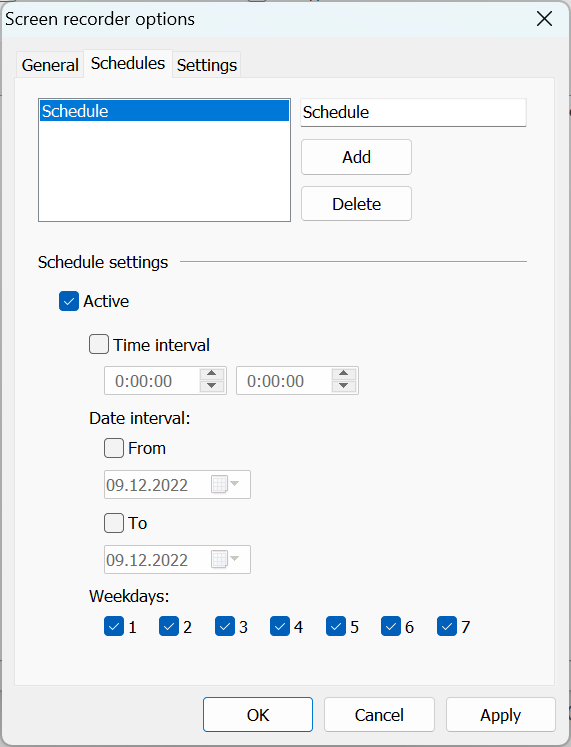
Penting!
Anda mesti membuat sekurang-kurangnya satu jadual dan menjadikannya aktif jika anda ingin proses pengambilan tangkapan skrin dijalankan. Untuk menambah beberapa jadual, gunakan butang Tambah.
- Berpindah ke tab Tetapan untuk mengubah tetapan tambahan seperti kualiti, jenis pemampatan dan lain-lain.

- Klik OK dan tutup jendela Perakam Skrin. Proses pengambilan tangkapan skrin akan bermula di Host jauh.
Mulakan dan henti proses pengambilan tangkapan skrin
Gunakan kotak semak Dihidupkan dalam tab Umum untuk memulakan dan menghentikan proses pengambilan tangkapan skrin. Ini adalah suis global yang terpakai untuk semua jadual yang dijalankan pada Host yang diberikan.
Sila ambil perhatian bahawa proses pengambilan tangkapan skrin sedang berjalan di Host jauh secara bebas daripada Viewer. Pastikan anda membersihkan fail kontena lama dan tidak menetapkan jadual yang terlalu kerap untuk mengelakkan ruang cakera yang tersedia dipenuhi.
Lihat tangkapan skrin
Anda boleh menggunakan penampil terbina dalam untuk melihat tangkapan skrin yang disimpan dalam fail kontena di Host jauh.
Fail kontena adalah koleksi tangkapan skrin yang disimpan dalam satu fail dengan sambungan .rrf. Fail ini disimpan di sisi Host jauh. Tangkapan skrin baru ditambah ke fail seiring dengan pengambilannya mengikut jadual anda.
- Sambung dalam mod sambungan Perakam Skrin ke PC jauh sasaran di mana proses pengambilan tangkapan skrin sedang berjalan.
- Dalam jendela Perakam Skrin, pilih fail kontena yang ingin anda lihat dan klik ikon Lihat fail:

- Jendela pemutar akan terbuka:

- Gunakan butang di bahagian bawah jendela untuk mengawal pemutaran.
Ekspor tangkapan skrin
Gunakan menu Fail dalam jendela pemutar untuk menyimpan/mengesport tangkapan skrin:
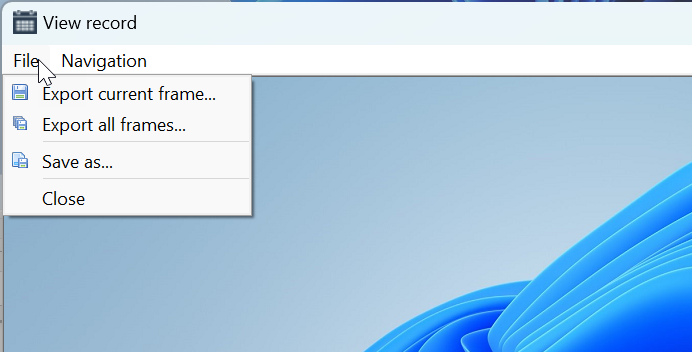
- Ekspor bingkai semasa—simpan tangkapan skrin semasa ke cakera.
- Ekspor semua bingkai—simpan semua tangkapan skrin dari fail semasa ke cakera sebagai fail grafik berasingan.
- Simpan sebagai—simpan keseluruhan fail tangkapan skrin ke cakera.
- Tutup—tutup jendela pemutar.